Excel is een krachtig gereedschap dat meer kan dan alleen maar cijfers beheren. Het stelt je ook in staat om teksten te formatteren, waardoor je werkblad een professionele uitstraling krijgt. Met name het doorhalen van teksten en het superscript en subscript van tekens zijn functies die je helpen om je informatie beter te structureren en te benadrukken. Laten we samen de stappen doorlopen om deze opmaakopties toe te passen.
Belangrijkste bevindingen
- Met Excel kun je teksten doorhalen, superscripten en subscripten.
- Deze functies zijn handig om bepaalde informatie visueel te benadrukken of te markeren.
Teksten doorhalen in Excel
Om een tekst door te halen in Excel, open eerst je Excel-bestand met de gewenste gegevens. Als voorbeeld nemen we een tabel met medewerkersgegevens.
Selecteer de cel met de naam van de medewerker waarvan de vermelding niet meer relevant is. In ons voorbeeld is dit de gebruiker "Rene". Om deze vermelding door te halen, moet je eerst de betreffende cel markeren.
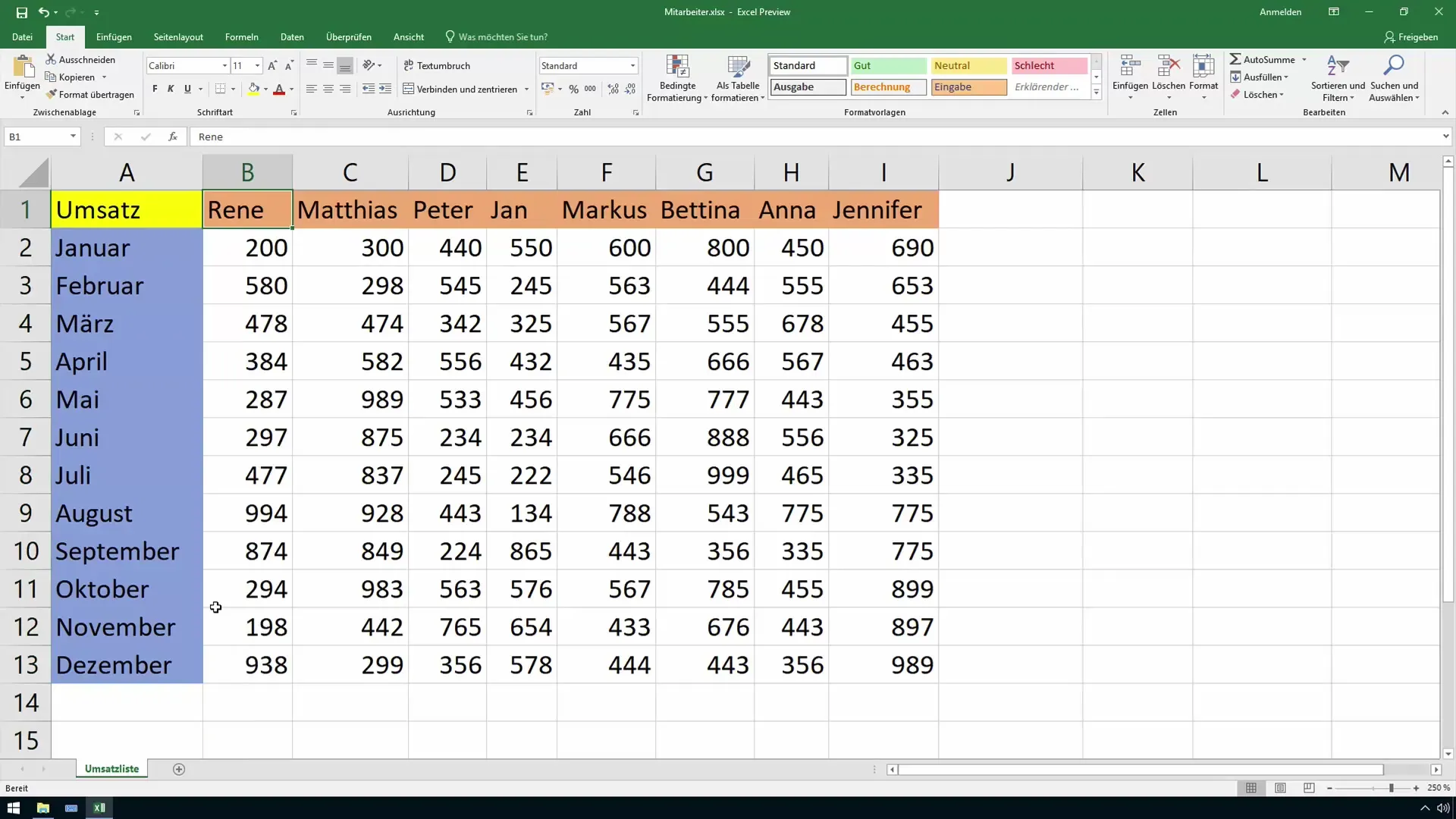
Ga vervolgens naar het menu "Opmaak". Daar vind je de optie "Celeigenschappen". Deze functie is cruciaal om het lettertype te wijzigen en het gewenste effect te bereiken.
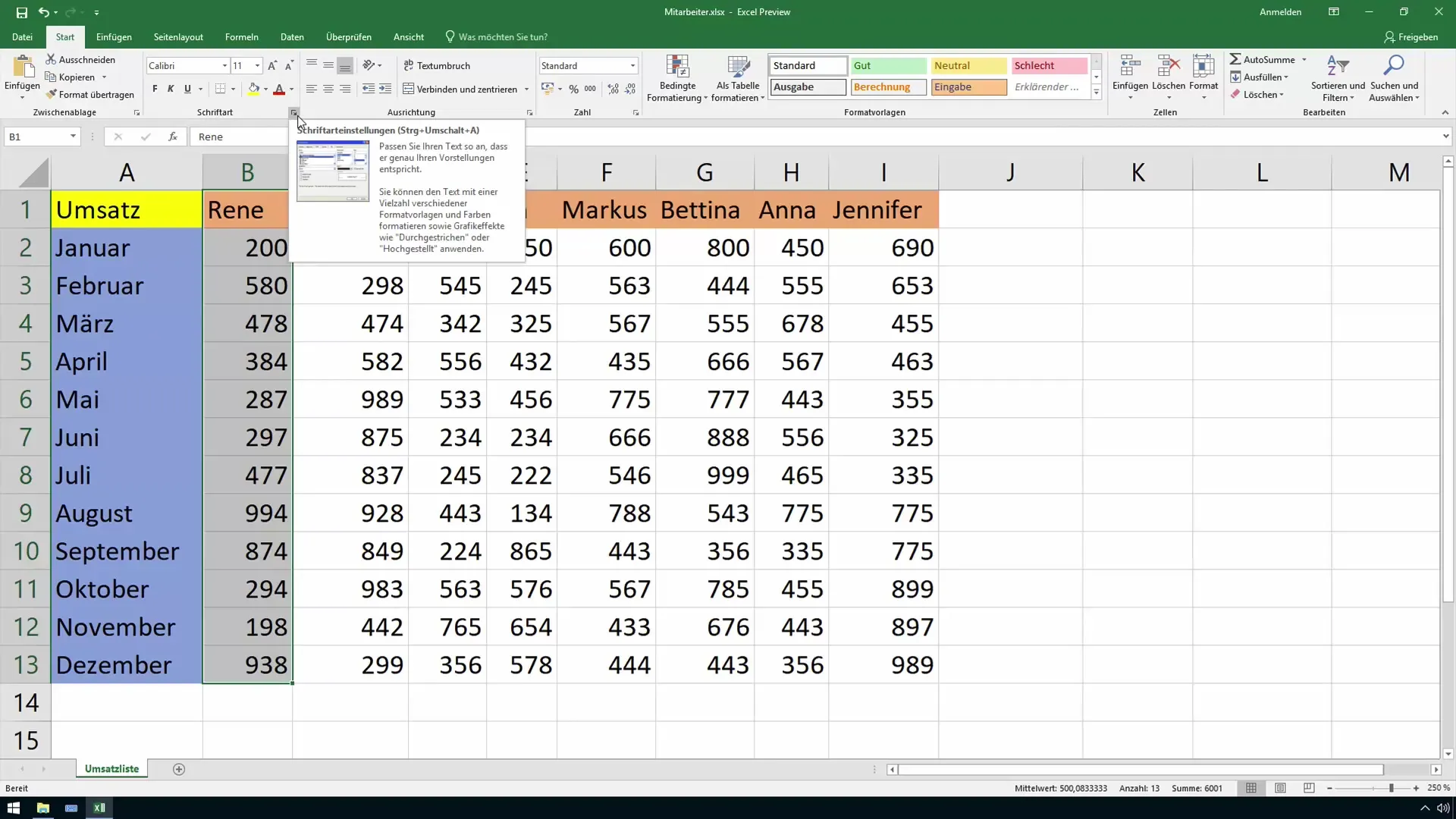
In het geopende dialoogvenster heb je de mogelijkheid om verschillende lettertypen en effecten te kiezen. Kies het effect "Doorhalen". Je kunt dit in de voorbeeldweergave zien voordat je de wijzigingen bevestigt met "OK".
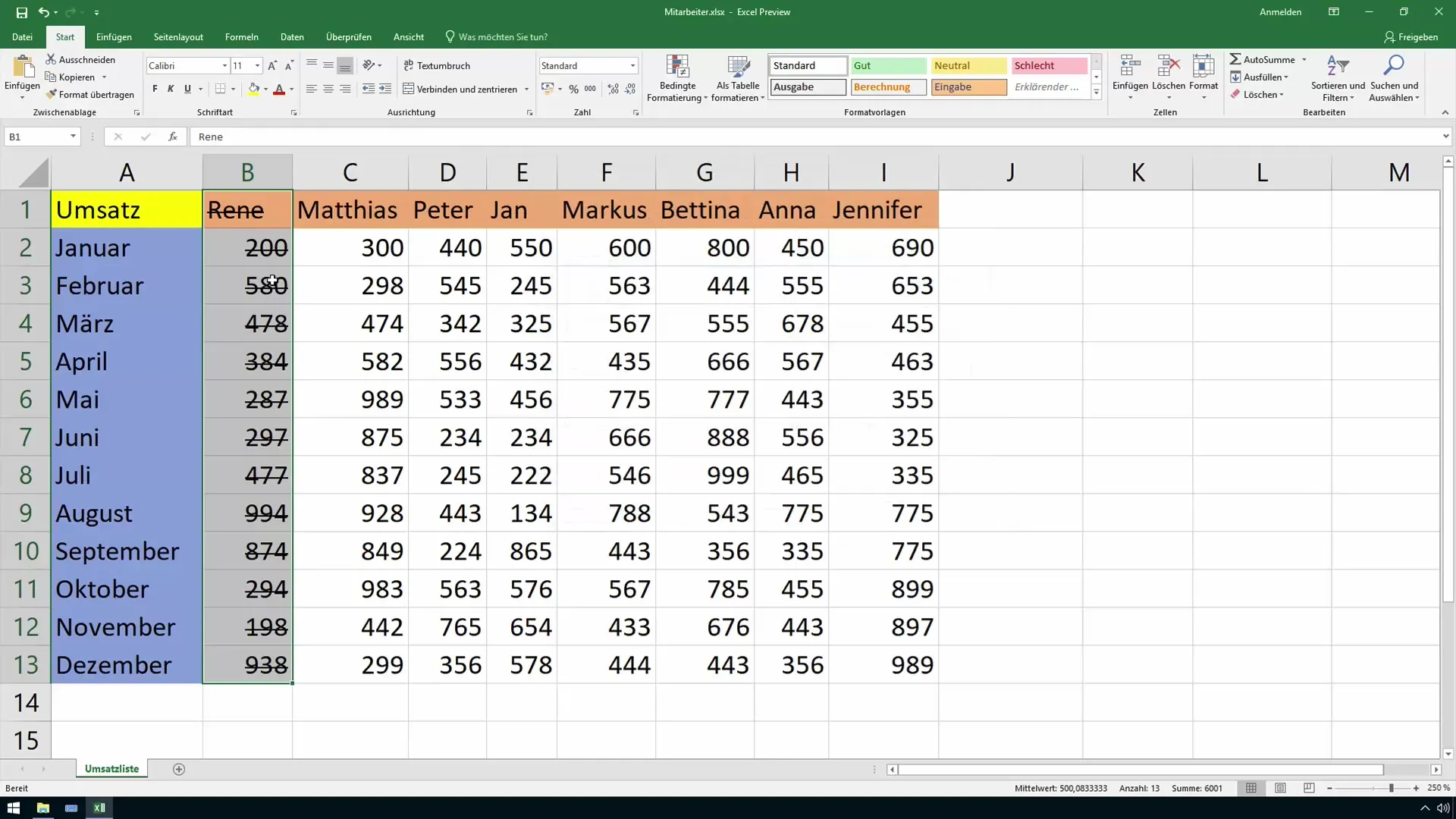
De tekst in je cel wordt nu doorgehaald weergegeven. Dit effect is vooral handig om duidelijk te maken dat de vermelding niet meer actueel is.
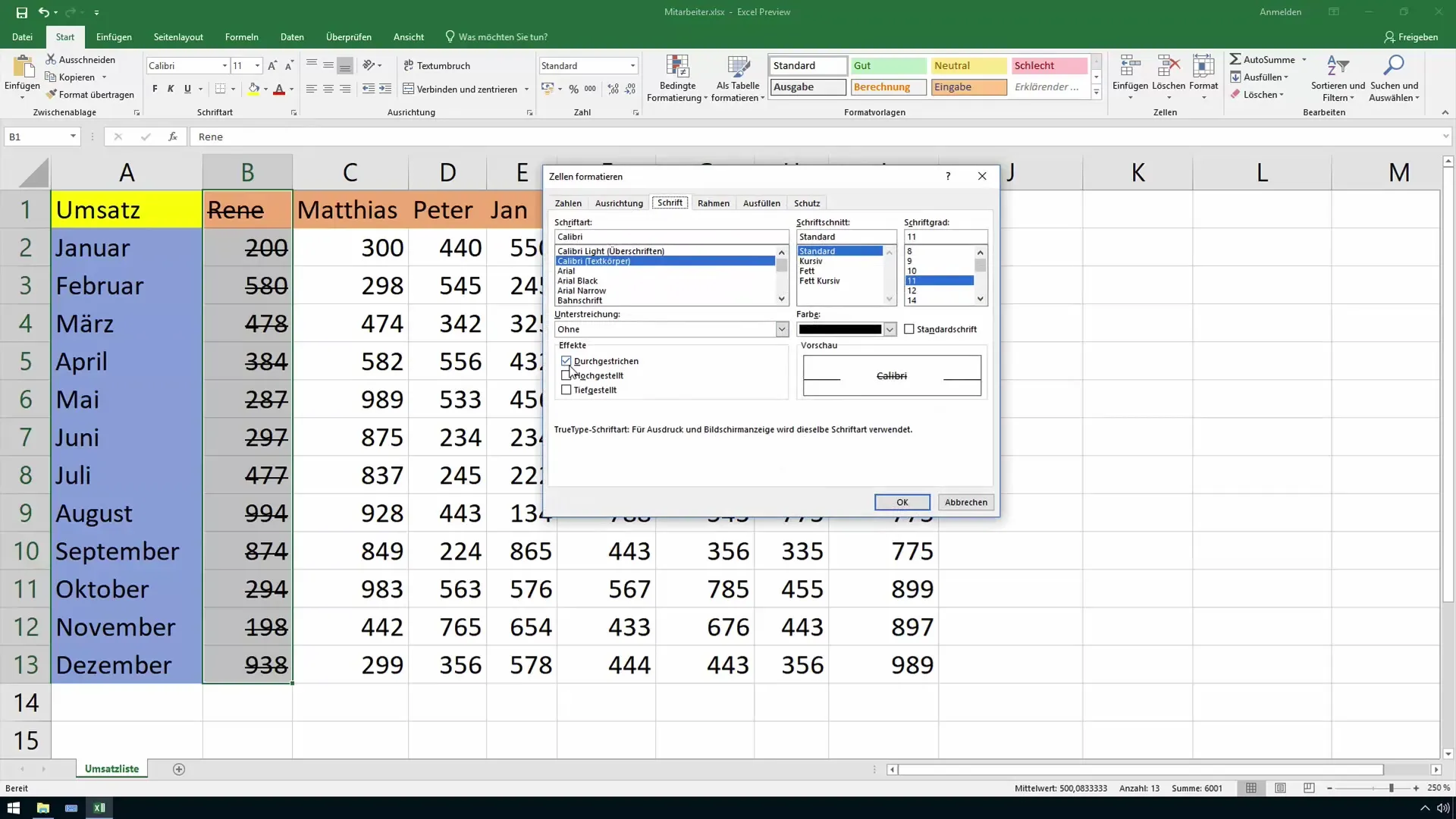
Superscripten en subscripten van teksten
De functie voor het superscripten van teksten werkt op dezelfde manier. Markeer eerst de tekst of cel die je wil superscripten. Dit kan handig zijn, bijvoorbeeld bij chemische formules of bepaalde afkortingen.
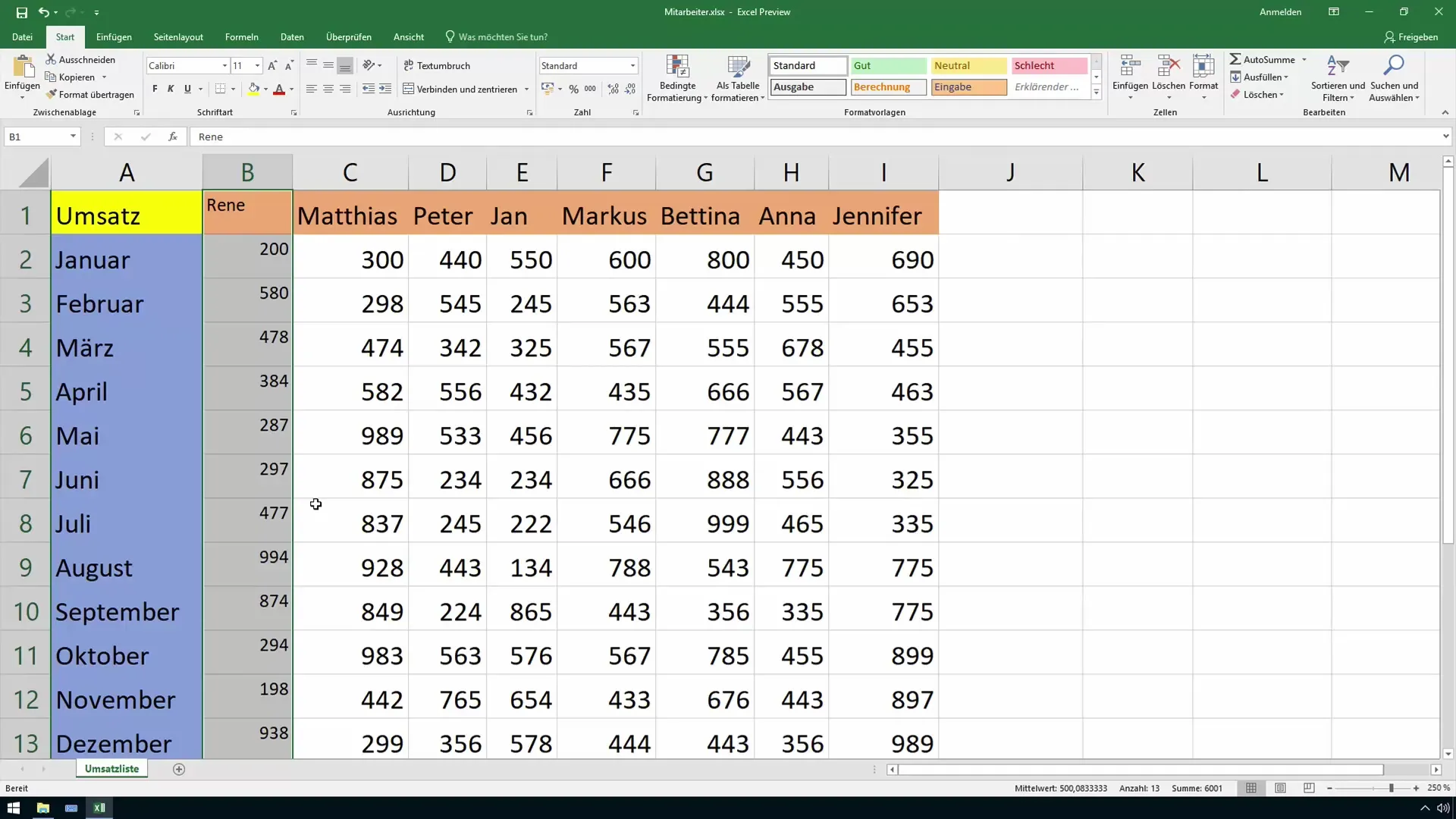
Selecteer opnieuw "Celeigenschappen" in het menu. Hier kun je het effect "Superscript" activeren. Let op dat je in Excel niet zowel kunt superscripten als subscripten, slechts één van deze opties wordt tegelijkertijd geactiveerd.
Als je de tekst wil tiefstellen, volg je dezelfde stappen, maar selecteer je het overeenkomstige effect. Het is belangrijk dat je de cel correct markeert om het gewenste effect te krijgen.
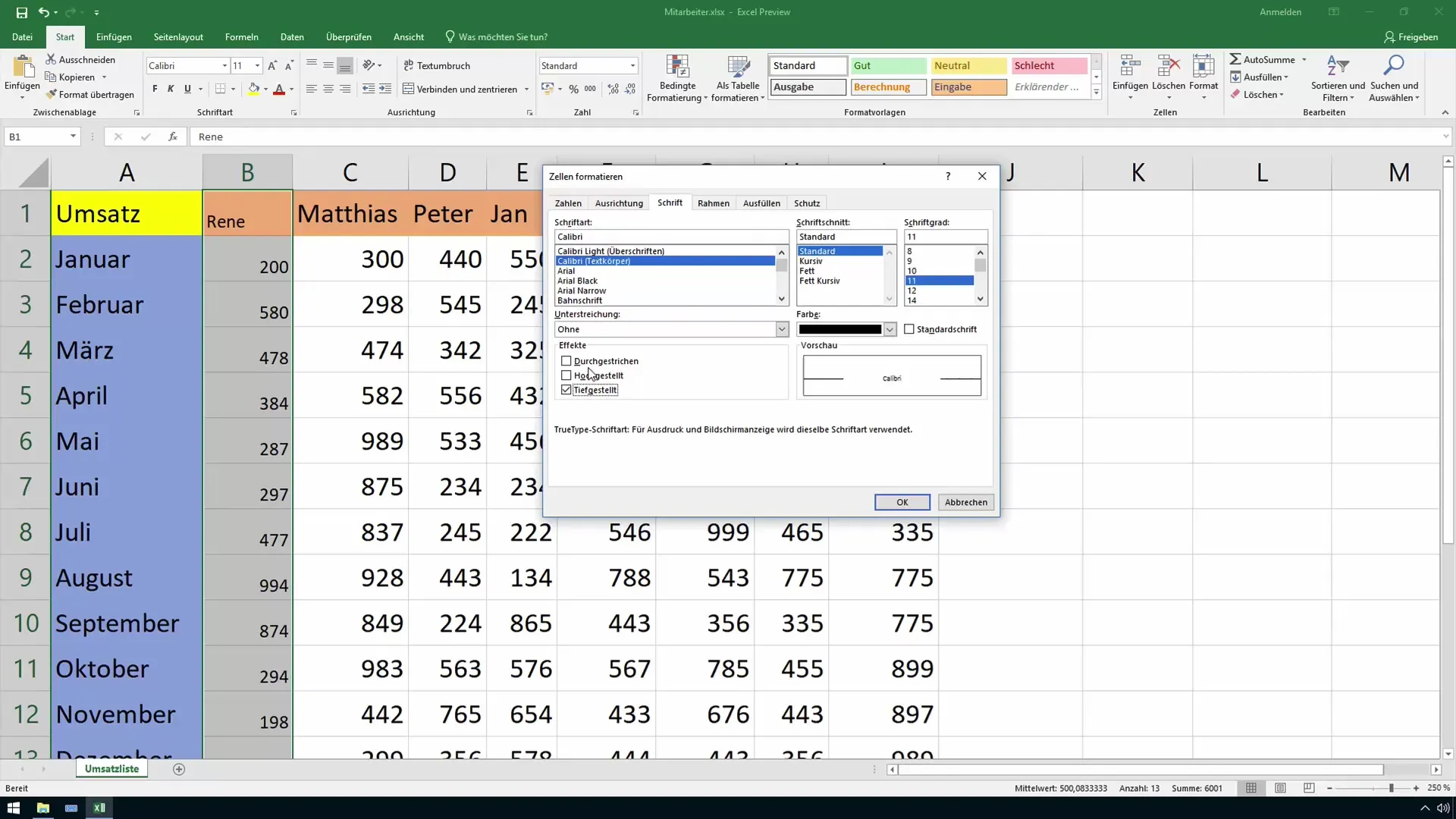
Je kunt ook beide formaten combineren, zoals bijvoorbeeld een superscripted en doorgestreepte tekst, door eerst het superscripted lettertype te kiezen en vervolgens het doorhalen-effect toe te passen.
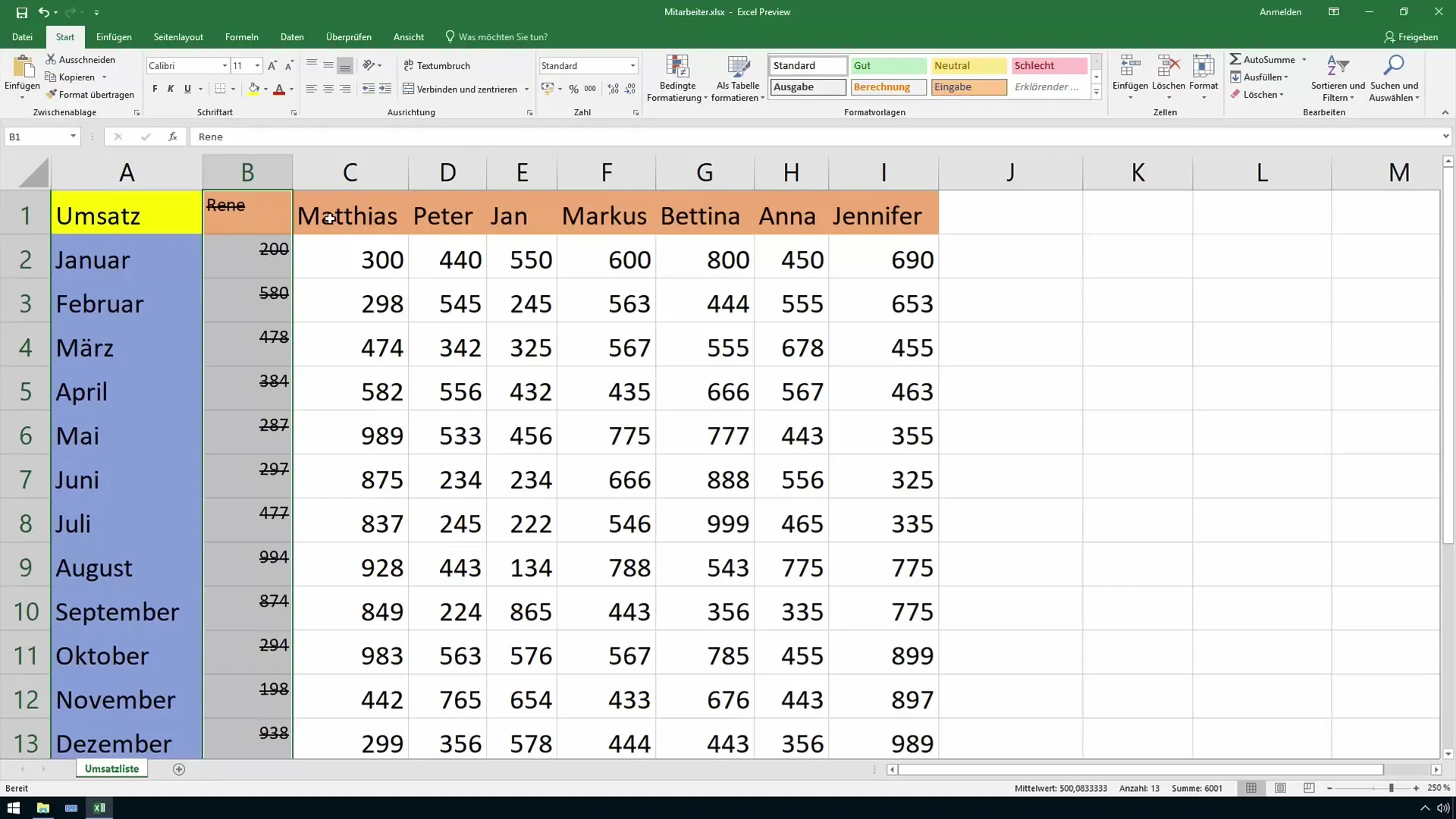
Als je terug wilt naar de oorspronkelijke letterstijl, kun je eenvoudig de standaardoptie opnieuw activeren. Hierdoor wordt ervoor gezorgd dat je cel terugkeert naar de oorspronkelijke opmaak.
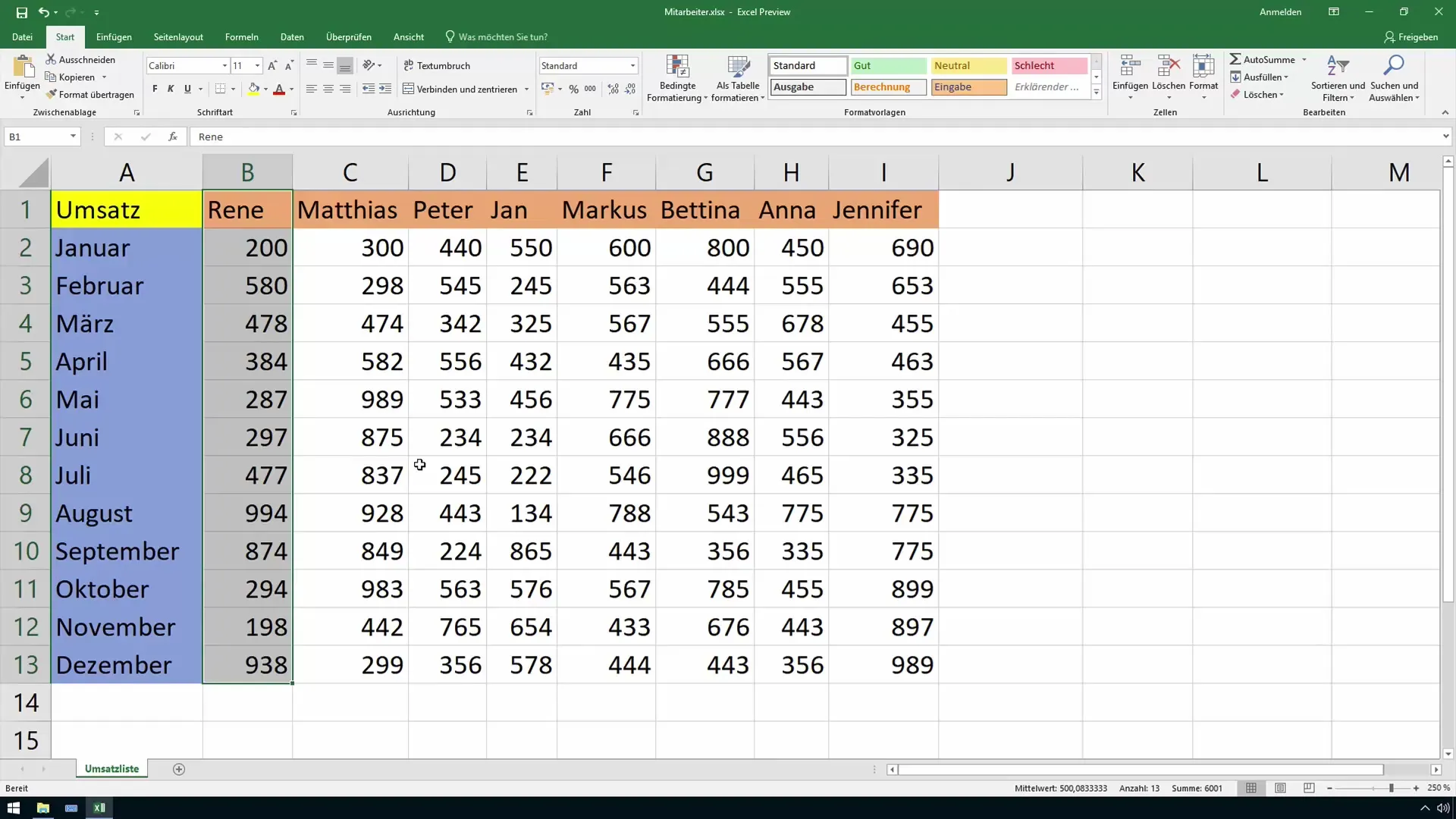
Samenvatting
In deze tutorial heb je geleerd hoe je teksten in Excel kunt doorhalen, superscripten en subscripten. Deze opmaakopties zijn belangrijk om je gegevens duidelijk en gestructureerd weer te geven. Gebruik deze functies om je Excel-documenten te verbeteren en informatie visueel te benadrukken.
Veelgestelde vragen
Hoe kan ik een tekst doorhalen in Excel?Je kunt een tekst doorhalen via het menu "Celeigenschappen" en de optie "Doorhalen".
Kan ik teksten tegelijkertijd superscripten en subscripten?Nee, je kunt ofwel superscripten of subscripten. Beide effecten zijn niet tegelijkertijd toepasbaar.
Hoe keer ik terug naar de normale opmaak van het lettertype?Selecteer eenvoudig de optie "Standaardlettertype" in het menu "Celeigenschappen".


